Jak snadno přidat vodoznak do videa na Windows, Mac, online a mobilní
Pokud hledáte nejjednodušší, ale vysoce efektivní způsoby přidat do videa vodoznak, pak musíte vidět, co pro vás máme v tomto příspěvku. Opravdu, ne všechny video editory jsou dodávány s výkonným nástrojem pro vytváření vodoznaků a nemáte jinou možnost, než pro to hledat samostatný nástroj. Pokud tedy budete pokračovat ve čtení níže uvedeného obsahu, budete schopni rozpoznat a ovládat nejlepší nástroje pro úpravu videa s jejich úplnými pokyny pro vkládání vodoznaků na videa. Takže bez dalšího loučení, začněme proces učení hned.

Chcete-li do videa vložit vodoznak efektivně, můžete použít Video Converter Ultimate. Je to nejlepší nástroj pro úpravu videa pro počítače Mac a Windows. Kromě toho budete ohromeni jeho schopností vložit vodoznak, který vám umožní umístit logo na video prostřednictvím textové nebo obrazové formy! Kromě toho má mimořádnou schopnost upravovat a vylepšovat video jako žádný jiný, protože produkuje upravené video v působivě vysoké kvalitě. Co je na něm působivější, je to, že má všechny nástroje pro úpravu videa pohromadě ve svém toolboxu, do kterého tvůrce vodoznaků patří. Když už mluvíme o vodoznaku, Video Converter Ultimate vám nabízí různé možnosti přidání a odebrání vodoznaku z videa.
Tento software pro úpravu videa je opravdu něco, co by si každý neměl nechat ujít. Představte si, že ačkoli se jedná o kompletní balík softwaru, podporuje téměř všechny video formáty, na které si vzpomenete! Není divu, že vždy dostane nejvyšší hodnocení jako nejspolehlivější a nejvýkonnější editor videa.
Další funkce Video Converter Ultimate
Jak umístit vodoznak na video pomocí Video Converter Ultimate
Po instalaci tohoto ultimátního video editoru do počítače se systémem Windows nebo Mac jej můžete spustit. Pak přejděte na jeho Toolbox menu a vyhledejte jej Video vodoznak volba.

Po kliknutí na nástroj pro přidání vodoznaku vás přesměruje do nového okna. Odtud musíte kliknout na Plus ikonu a vyberte video soubor z místní složky, který chcete nahrát.

Jakmile je vaše video nahráno, můžete nyní začít vytvářet vodoznak. Vyberte si prosím mezi Textový vodoznak nebo Obrázek Vodoznak a klikněte na něj. Předpokládejme, že vyberete Text, zadejte slovo nebo vodoznak do Text sekci a začněte ji upravovat podle svých preferencí.

Po úpravě vloženého vodoznaku nyní můžete kliknout na Vývozní knoflík. Po několika sekundách si již můžete video s vodoznakem vychutnat kliknutím na OK tab. V opačném případě klepněte na Znovu upravit možnost znovu upravit video.

Přidání vodoznaku pomocí předchozího nejlepšího softwaru je dostačující. Ale co když chcete použít online nástroj? Které byste tedy měli použít? Pokud je tomu tak, musíte znát nejlepší online program pro tento úkol, Fastreel. Je to šikovná online aplikace pro přidávání log do vašich videí libovolného formátu, jako jsou MOV, AVI, WMV, MP4 a MKV. Navíc vám umožňuje přidat obrázkové logo ve formátech JPEG a PNG pouhým kliknutím na tlačítko přidat soubor, což vás zavede k přidání vodoznaku do videa online zdarma. Ano, čtete správně. Tento online nástroj vám umožňuje používat jej zdarma. Jelikož se však jedná o bezplatný nástroj, musíte při jeho používání očekávat nějaké reklamy, které se vám objeví. Zde jsou tedy pokyny pro použití Fastreel při vkládání loga na vaše video jako vodoznaku.
Přejděte na svůj web a prohlédněte si oficiální stránky nástroje pro vodoznak Fastreel. Poté klikněte na Přidejte svůj soubor začněte pracovat prvním nahráním souboru videa.

Po nahrání videa je nyní čas nahrát obrázek loga, který budete používat. Chcete-li tak učinit, klepněte na Přidejte vodoznak tabulátor a poté stiskněte OK. Poté upravte velikost a umístění loga ve videu.
Poté stiskněte Exportovat výsledek knoflík. Poté jej exportujte zdarma. A to je způsob, jak překrýt logo na videu online.

Nyní se podívejme, jak můžete použít vodoznak na své video ze systému Android a iPhone pomocí nejočekávanější aplikace pro tento úkol, Shot On. Shot On je aplikace, která umožňuje vašemu mobilnímu telefonu nahrávat videa s vodoznakem. Na této aplikaci je zajímavé, že vám umožňuje vybrat si značku mobilního loga jako vodoznak. To znamená, že i když používáte telefon Android, můžete vytvořit vodoznak stejný jako na iPhonu. Ano, napodobuje logo jiných mobilních značek a dělá z něj vaše logo. Při používání této metody však musíte být obzvláště opatrní, protože padělá značky log. Navzdory tomu zde jsou kroky, jak přidat vodoznak do videa v Androidu, který můžete také použít na iPhone pomocí Shot On.
Nainstalujte aplikaci do svého mobilního zařízení a poté ji otevřete.
Po otevření přejděte na Logo výběr a vyberte ten, který se vám líbí. Poté zadejte mobilní údaje, které chcete použít, a své jméno.
Poté můžete začít natáčet videa jako obvykle. Poté uvidíte vytištěný vodoznak na nahraném videu.
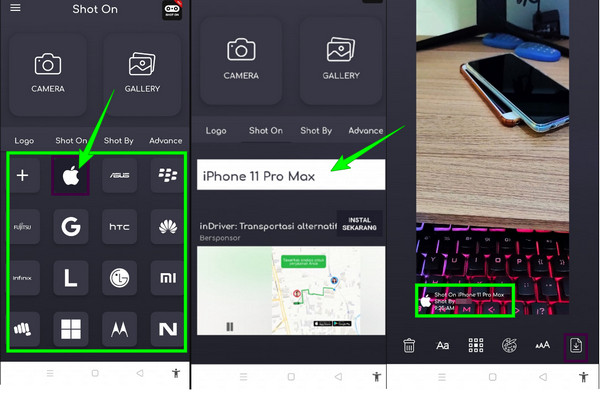
Další čtení:
Kompletní návod, jak vytvořit prezentaci ve Photoshopu
Kompletní průvodce, jak přidat vodoznak do Photoshopu
Co přesně znamená vodoznak?
Vodoznak do videa znamená vložit text nebo logo, které bude označovat vaše vlastnictví souboru. Děje se tak kvůli problému s vyloučením odpovědnosti za autorská práva.
Lze vodoznaky odstranit?
Ano. Existují úžasné aplikace, které dokážou odstranit vodoznak z videa nebo fotografie. Jedním z výkonných programů je Video Converter Ultimate.
Zachová přidání vodoznaku kvalitu videa?
Ano, pokud používáte dobrý editor videa, jako je Video Converter Ultimate. Protože tento software udržuje a vylepšuje video výstup.
Tady to máte, tři účinné a snadné způsoby přidat vodoznak do videa. Každý z nich vyniká na svých používaných platformách, takže není nic, co by mělo být zmateno tím, kterou si vyberete. Vyberte si podle platformy, kterou používáte. Nicméně vybírejte Video Converter Ultimate pokud hledáte nástroj, který vám pomůže posílit vaše dovednosti v oblasti úpravy videa.
Více Čtení
Jak používat rozdělenou obrazovku Skype na videohovor k otevření zprávy
Rozdělená obrazovka Skype během videohovoru vám umožní přístup ke konverzaci a kontaktům. Naučte se postupy, jak jej povolit a zakázat.
Jak efektivně vytvořit video na rozdělené obrazovce v PowerDirector
Zajímá vás, jak rozdělit obrazovky pomocí PowerDirector? Pak byste měli kliknout na tento článek, abyste viděli, jak dělat práci efektivně.
Nejlepší řadiče rychlosti videa pro Chrome a další prohlížeče
Nejlepší řadiče rychlosti videa pro prohlížeče Chrome, Firefox, Microsoft a Safari. Identifikujte, které to jsou, a asimilujte je, pokud kliknete na tento článek.
Nejjednodušší metody, jak zrychlit video na iPhone
Chcete vědět, jak zrychlit video na iPhone? Tento článek představí aplikace a poskytne vám dostatek informací, které se vám budou hodit.